xp电脑管理器找不到选项的解决方法 xp系统设备管理器一片空白怎么解决
xp电脑管理器找不到选项的解决方法?用户打开设备管理器的时候,并未显示任何一个驱动的存在,窗口一片空白。遇到这种情况时我们可以根据以下教程步骤进行操作。
具体的解决的方法:(优盘启动制作装xp系统)
一、启动 Plug and Play 服务
1、单击左下角的“开始”菜单,弹出的列表中单击“控制面板”命令。

2、在控制面板里双击“管理工具”项,打开的管理工具窗口再双击“服务”。

3、在右侧的窗口中找到“Plug and Play”服务,双击打开。
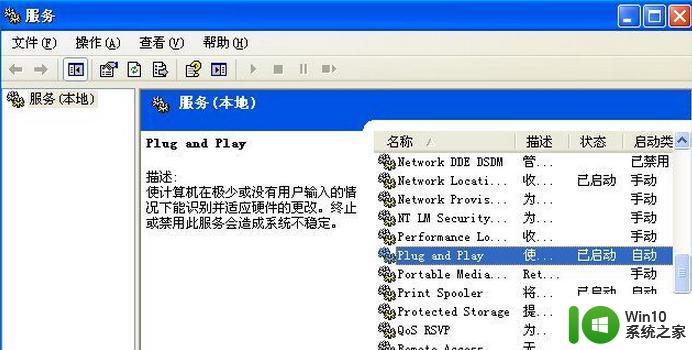
4、进入“常规”选项卡界面,点击启动类型的下拉框,选择“自动”,单击“确定”。
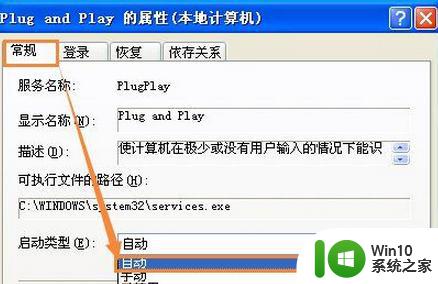
二、修复损坏的文件
1、单击“开始”,单击“运行”,键入devmgmt.msc命令,回车。
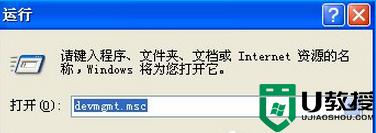
2、如果不能正常打开,说明该文件已损坏,可从正常的机器上拷贝该文件过来或插入系统安装光盘,运行sfc /scannow命令来恢复文件。
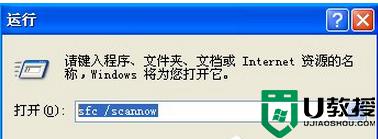
三、注册脚本文件
1、在“开始→运行”对话框中键入“cmd”命令,点击“确定”按钮。
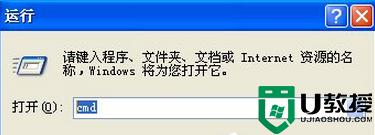
2、分别将以下命令复制到命令提示符下执行:01regsvr32 jscript.dll 02regsvr32 vbscript.dll 03regsvr32 msxml3.dll 复制代码
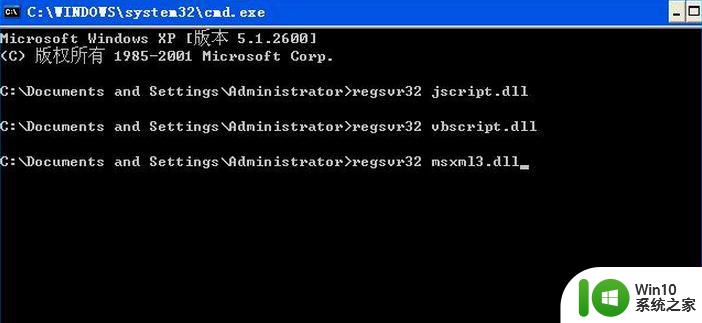
3、弹出DLL注册服务成功的对话框,说明已将该文件的相关参数写入注册表中,单击“确定”。
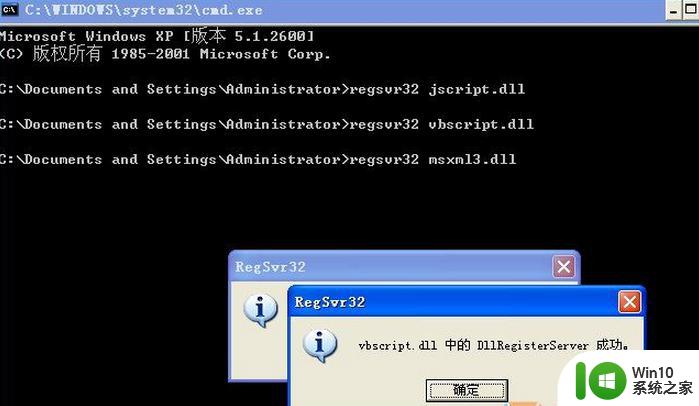
通过上述的教程,相信大家已经对【xp电脑管理器找不到选项的解决方法】有所了解了。以后大家在u盘装系统上有疑问,或者是装完系统后遇上无法解决的问题,都可以上win10系统之家官网查看。
- 上一篇: 高手教你管理电脑插件 电脑插件管理在哪里
- 下一篇: 如何进行路由器设置 怎么设置wifi路由器
xp电脑管理器找不到选项的解决方法 xp系统设备管理器一片空白怎么解决相关教程
- windows xp系统设备管理器一片空白的解决方法 Windows XP系统设备管理器空白无法显示设备解决方法
- xp任务管理器打不开的解决方法 xp电脑任务管理器无法打开怎么解决
- 电脑设备管理器在哪里找 怎样快速找到电脑设备管理器
- xp管理员密码忘记的解决方法 xp管理员密码找回方法
- 电脑设备管理器中sm总线控制器有感叹号如何处理 电脑设备管理器中sm总线控制器感叹号解决方法
- 电脑任务管理器没有进程显示怎么办 电脑任务管理器打开进程为空白的解决方案
- windows设备管理器打不开的解决方法 如何解决设备管理器打不开的问题
- 电脑任务栏缺少任务管理器的解决方法 怎么恢复电脑右键任务栏的任务管理器选项
- xp启动项管理方法 xp启动项管理工具下载
- realtek高清晰音频管理器不见了怎么找回 如何解决电脑找不到realtek高清晰音频管理器问题
- 设备管理器打不开的解决方法 无法打开设备管理器怎么办
- 任务管理器已被系统管理员停用的解决方法 任务管理器已被系统管理员停用怎么办
- U盘装机提示Error 15:File Not Found怎么解决 U盘装机Error 15怎么解决
- 无线网络手机能连上电脑连不上怎么办 无线网络手机连接电脑失败怎么解决
- 酷我音乐电脑版怎么取消边听歌变缓存 酷我音乐电脑版取消边听歌功能步骤
- 设置电脑ip提示出现了一个意外怎么解决 电脑IP设置出现意外怎么办
电脑教程推荐
- 1 w8系统运行程序提示msg:xxxx.exe–无法找到入口的解决方法 w8系统无法找到入口程序解决方法
- 2 雷电模拟器游戏中心打不开一直加载中怎么解决 雷电模拟器游戏中心无法打开怎么办
- 3 如何使用disk genius调整分区大小c盘 Disk Genius如何调整C盘分区大小
- 4 清除xp系统操作记录保护隐私安全的方法 如何清除Windows XP系统中的操作记录以保护隐私安全
- 5 u盘需要提供管理员权限才能复制到文件夹怎么办 u盘复制文件夹需要管理员权限
- 6 华硕P8H61-M PLUS主板bios设置u盘启动的步骤图解 华硕P8H61-M PLUS主板bios设置u盘启动方法步骤图解
- 7 无法打开这个应用请与你的系统管理员联系怎么办 应用打不开怎么处理
- 8 华擎主板设置bios的方法 华擎主板bios设置教程
- 9 笔记本无法正常启动您的电脑oxc0000001修复方法 笔记本电脑启动错误oxc0000001解决方法
- 10 U盘盘符不显示时打开U盘的技巧 U盘插入电脑后没反应怎么办
win10系统推荐
- 1 番茄家园ghost win10 32位旗舰破解版v2023.12
- 2 索尼笔记本ghost win10 64位原版正式版v2023.12
- 3 系统之家ghost win10 64位u盘家庭版v2023.12
- 4 电脑公司ghost win10 64位官方破解版v2023.12
- 5 系统之家windows10 64位原版安装版v2023.12
- 6 深度技术ghost win10 64位极速稳定版v2023.12
- 7 雨林木风ghost win10 64位专业旗舰版v2023.12
- 8 电脑公司ghost win10 32位正式装机版v2023.12
- 9 系统之家ghost win10 64位专业版原版下载v2023.12
- 10 深度技术ghost win10 32位最新旗舰版v2023.11